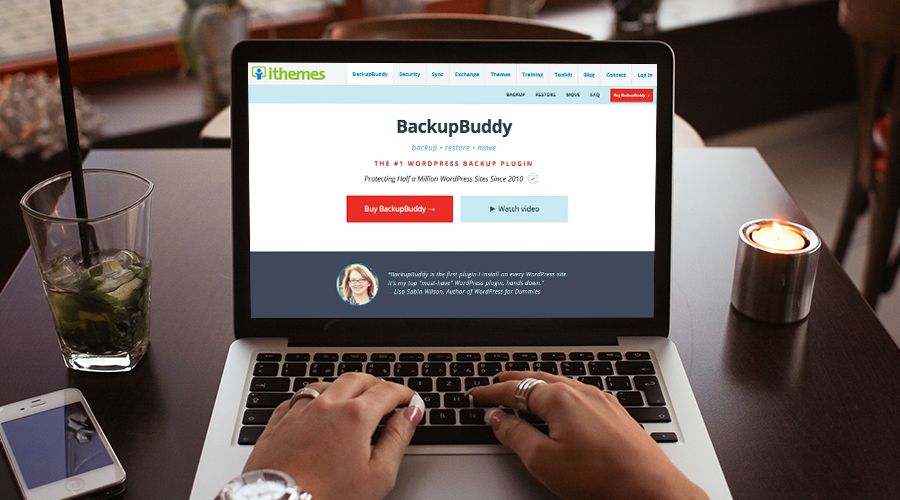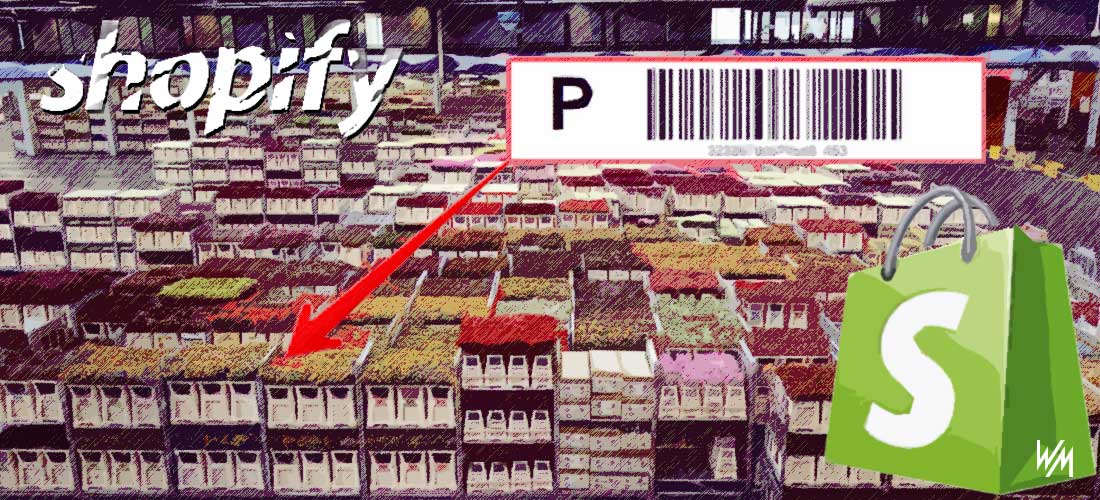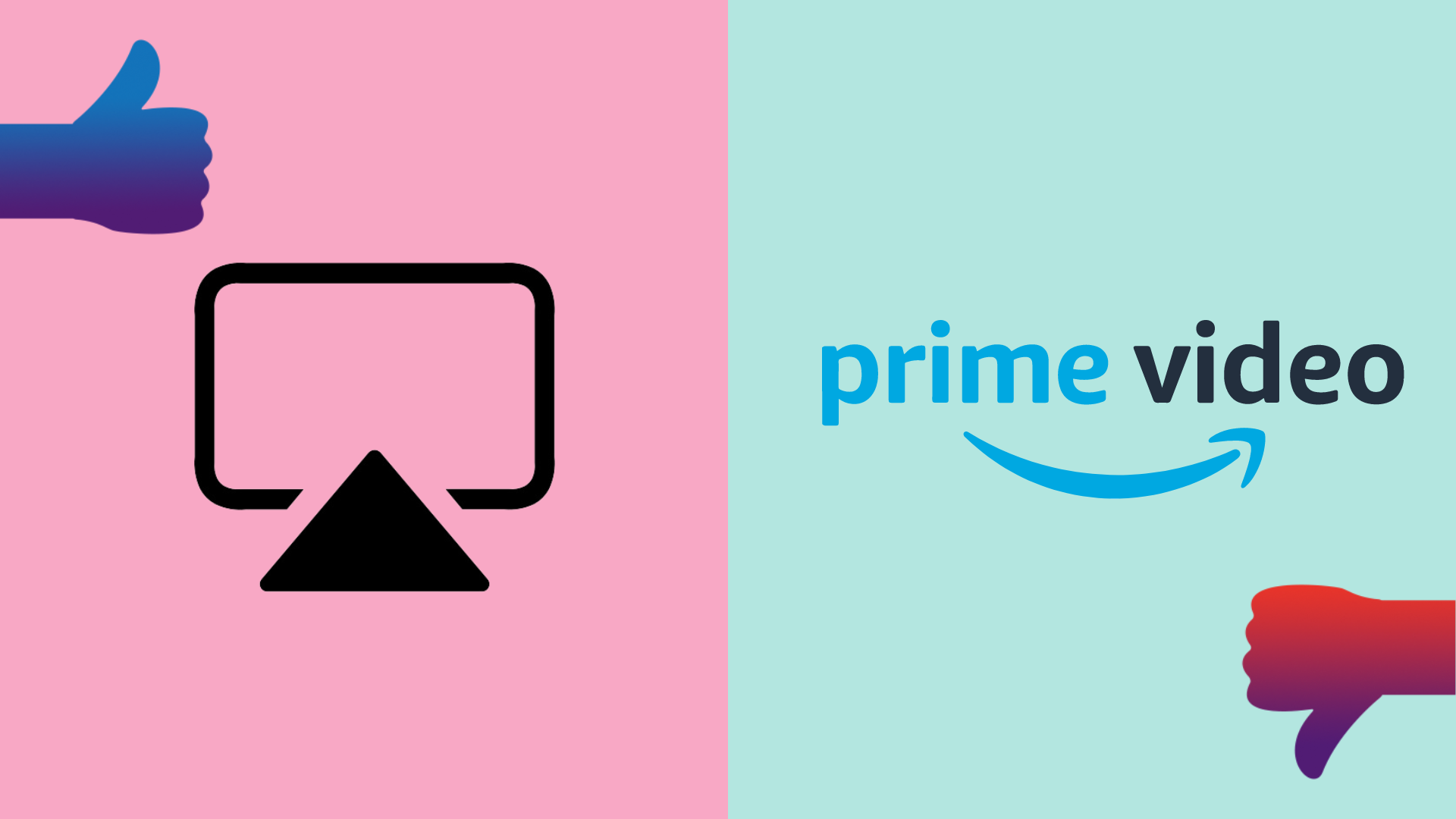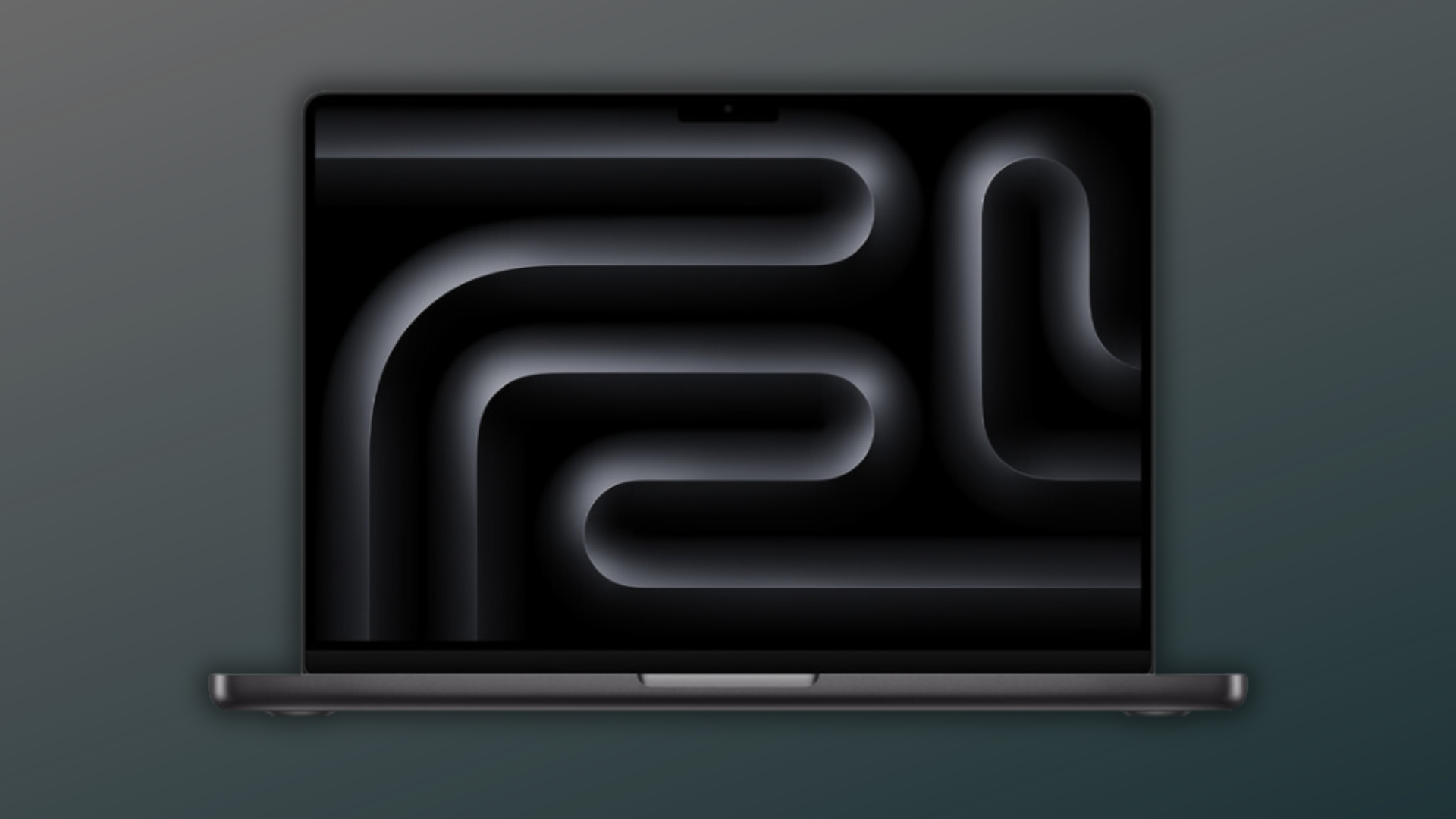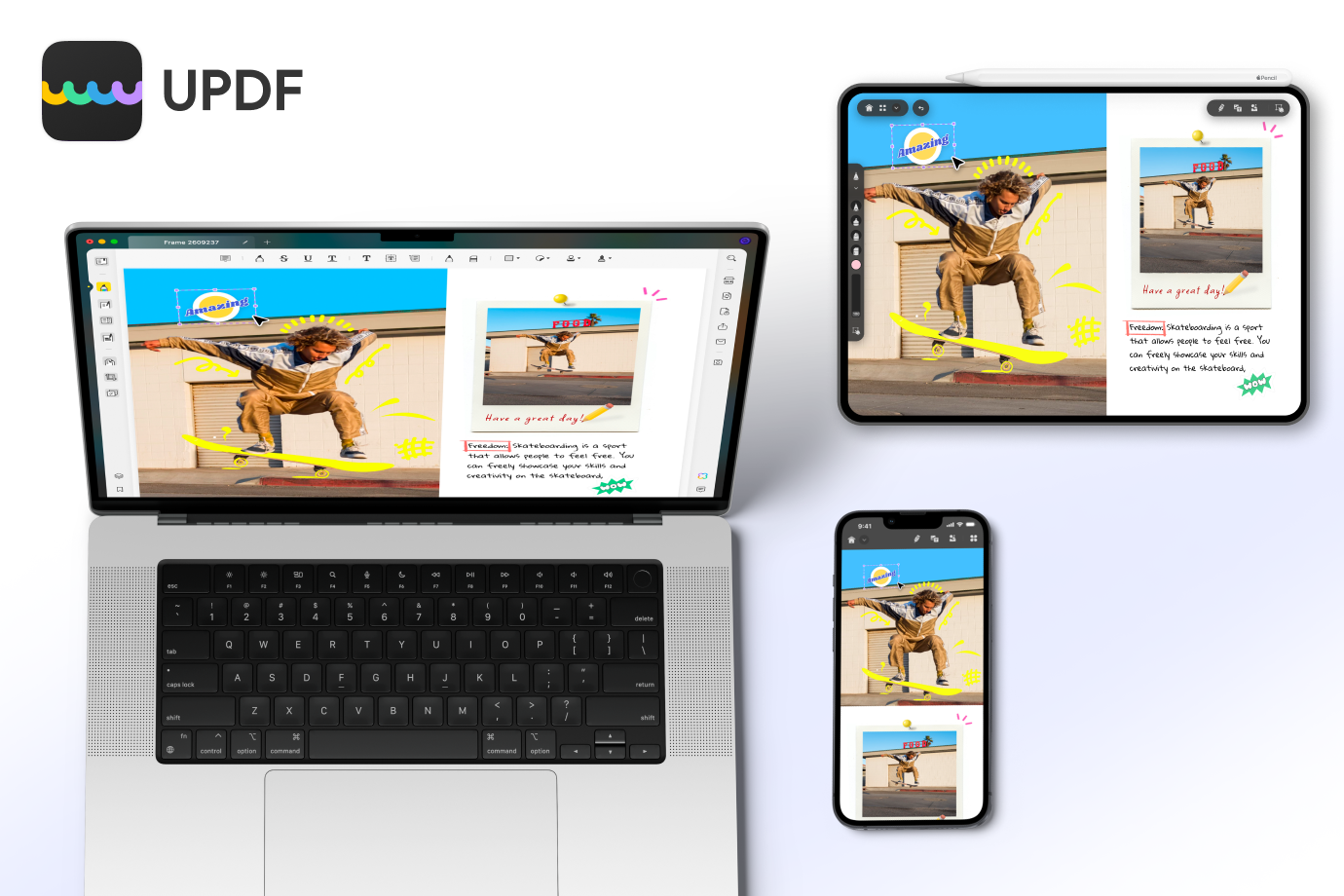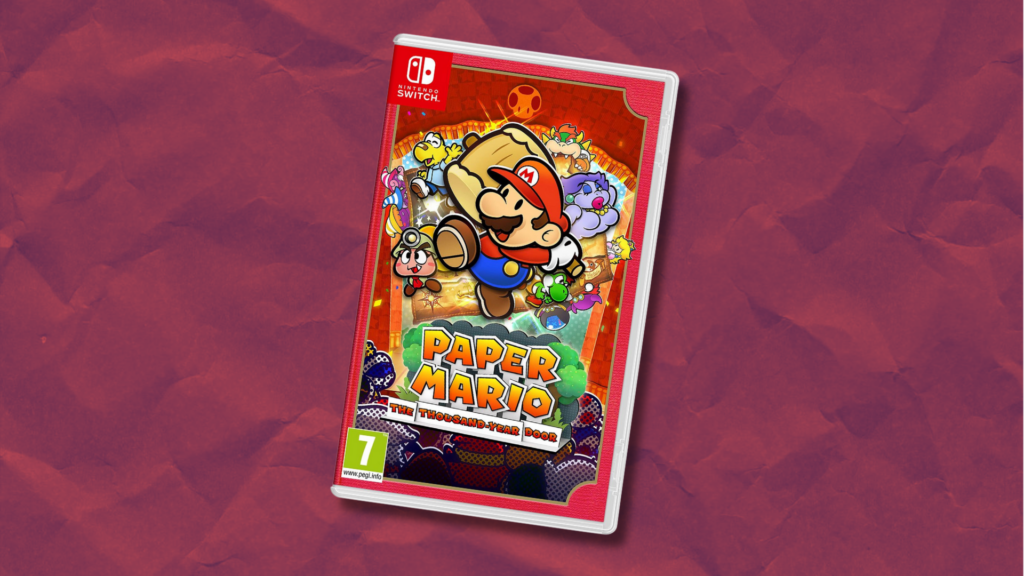Wir sind bereits in der zweiten Dezemberwoche – wow dieser Monat vergeht wie im Flug! Aber lassen Sie sich nicht von der Urlaubshektik von den Best Practices für WordPress-Wartung und -Sicherheit ablenken. Stellen Sie mit BackupBuddy sicher, dass das ausfallsichere Backup Ihrer Website bereit ist – der einfachste Weg, um Ihre WordPress-Site zu sichern! Und jetzt können Sie Ihre Backups für die Weihnachtszeit vorbereiten, da iThemes ein exklusives Angebot für Themelocal-Benutzer sowie einen Site-weiten Rabatt anbietet, den Sie wirklich nicht verpassen sollten!
Die Bedeutung von WordPress-Site-Backups
Wenn Sie mehr als ein paar Posts haben, ein benutzerdefiniertes Thema haben oder einfach viel Zeit oder Mühe darauf verwendet haben, Ihre WordPress-Website so zu gestalten, wie Sie es möchten, wären Sie extrem fassungslos, wenn etwas richtig passiert? Ja, das dachten wir. Aus diesem Grund sollten Sie Backups Ihrer Website aufbewahren.
Datenbank im Vergleich zu vollständigen Backups
Viele gute Hosting-Unternehmen bieten tägliche Backups als Funktion ihrer Hosting-Pakete an. Dies ist eine großartige Funktion, mit der Ausnahme, dass nur Datenbank-Backups erstellt werden, was bedeutet, dass alles andere in Ihrer WordPress-Installation (Ihre Bilder, Designs, Plugins und Einstellungen) verloren geht, wenn Ihrer Website etwas passiert. Wir haben über 8.000 Elemente in unserer Medienbibliothek hier bei Themelocal und es gibt keine Möglichkeit, sie alle manuell wieder hinzuzufügen, so dass wir täglich ein vollständiges Website-Backup durchführen.

Der einfachste Weg, um Ihre Website zu sichern? Benutze einen bekanntes und zuverlässiges Plugin wie BackupBuddy. BackupBuddy kommt mit Optionen zum Ausführen komplette Website-Backups für zusätzliche Sicherheit sowie Datenbank-Backups die Sie während der Arbeit an Ihrer Website möglicherweise regelmäßig durchführen möchten (wir sichern oft unsere Datenbank, bevor Sie Themes oder Plugins aktualisieren, nur um auf der sicheren Seite zu sein).
Manuelle vs. automatische Backups
Wenn Sie ein vollständiges Backup Ihrer WordPress-Site erstellen, können Sie das Backup selbst erstellen oder ein Plugin verwenden. Für ein manuelles Backup müssen Sie sich über FTP bei Ihrer Site anmelden und Kopien von allem in Ihren wp-admin-, wp-includes- und wp-content-Ordnern herunterladen sowie ein anderes Tool verwenden, um eine Kopie Ihrer Datenbank zu erstellen (cpanel, phpmyadmin , usw.) herunterzuladen. Wenn Sie mit dem Innenleben von WordPress und Servern nicht vertraut sind, kann dies eine entmutigende Aufgabe sein. Darüber hinaus müssen Sie diesen Vorgang regelmäßig wiederholen, damit Ihre Sicherungskopien relevant bleiben.
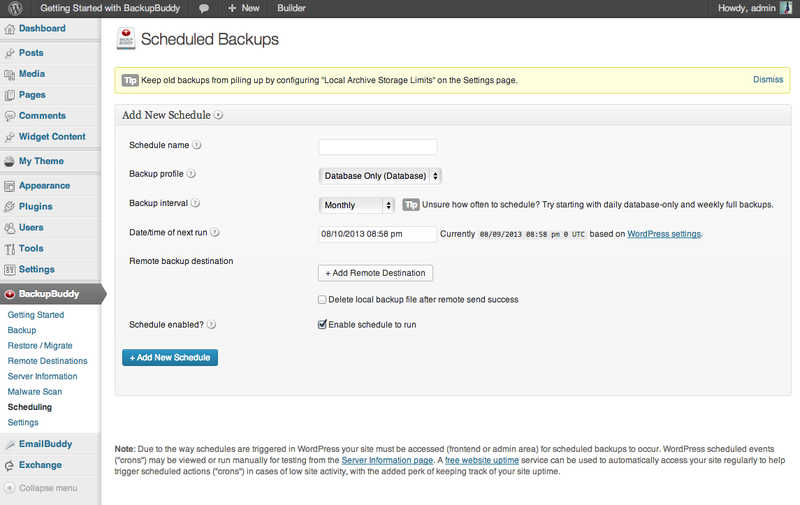
Verpassen Sie nie wieder ein Backup mit BackupBuddy Scheduling
Oder Sie können Ihr Leben viel einfacher machen und automatische Backups mit BackupBuddy einrichten. BackupBuddy verfügt über integrierte Optionen zum Einrichten Ihrer eigenen benutzerdefinierten Backup-Zeitpläne (täglich, wöchentlich oder monatlich), damit Sie sich auf alle anderen Aufgaben konzentrieren können, die mit dem Betrieb einer Website verbunden sind. Noch besser ist die Option zum Speichern Ihrer Backups auf BackupBuddy Stash (Sie erhalten 1 GB Speicherplatz kostenlos mit Ihrem BuddyPress-Kauf), Amazon S3, Dropbox oder Sie erhalten Backups per E-Mail. Dies ist eine großartige Sicherheitsvorkehrung, da Sie Ihre Backups nie am selben Ort wie Ihre Live-Site aufbewahren möchten!
Manuelle vs. geführte Site-Wiederherstellung
Wenn Ihrer Website mit Ihren Backup-Dateien etwas passiert, ist das so, als würden Sie sie nehmen – Sie können versuchen, Ihre Website manuell oder mithilfe eines Plugins wiederherzustellen. Wenn Sie dies selbst tun möchten, müssen Sie Ihre Datenbank hochladen (in einigen Fällen müssen Sie möglicherweise auch eine neue erstellen) und alle Ihre tatsächlichen Site-Dateien per FTP erneut hinzufügen. Wenn Sie mit der WordPress-Entwicklung oder der Verwendung von Entwicklertools wie Transmit oder cPanel nicht vertraut sind, kann dies ein beängstigender Prozess sein.
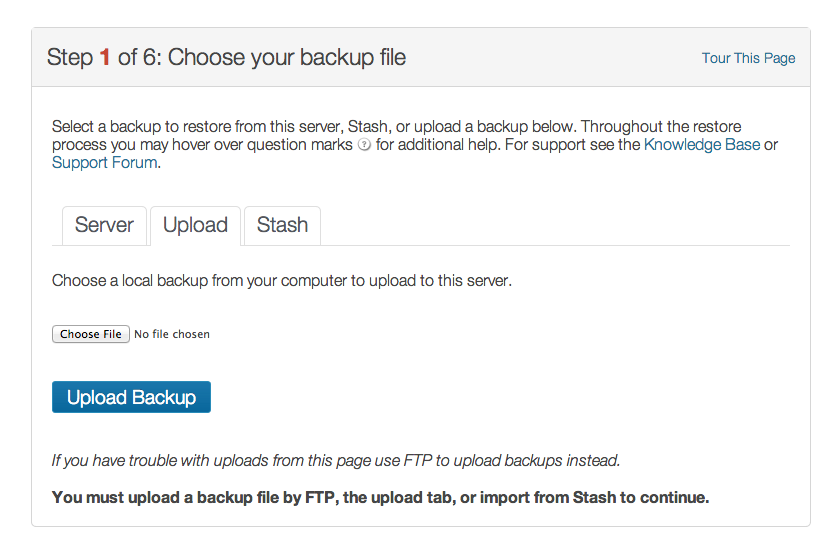
Folgen Sie ImportBuddy für BackupBuddy, um Ihre Site wiederherzustellen
Der einfachere Weg ist, Ihre Site wiederherzustellen, indem Sie zunächst ein Backup-Plugin verwenden. Wenn Sie es noch nicht herausgefunden haben, ist iThemes BackupBuddy aus gutem Grund unser beliebtestes WordPress-Backup-Plugin. Es macht das Erstellen, Verwalten und Implementieren von Backups einfach. Um ein Backup zu verwenden, müssen Sie sich nur bei Ihrer WordPress-Site anmelden, auf den Menüpunkt BackupBuddy in Ihrem Dashboard klicken und dann auf die Option Wiederherstellen / Migrieren klicken. Wählen Sie dann das Backup aus, das Sie verwenden möchten, und wählen Sie die Option zum Migrieren auf den Remote-Server, wodurch Ihr Backup und das ImportBuddy-Skript von BackupBuddy importiert werden. Wählen Sie dann ein Backup-Ziel aus und starten Sie Ihre Backup-Migration. ImportBuddy führt Sie dann durch den Wiederherstellungsprozess Ihrer Site – fertig!
Andere Gründe, warum BackupBuddy bei Backups besser ist als Sie
Mit BackupBuddy können Sie mehr tun, als nur Ihre Website zu sichern. Für den normalen WordPress-Benutzer oder Bastler macht BackupBuddy die Verwaltung Ihrer WordPress-Backups und -Sicherheit ein bisschen einfacher.
Neben vollständigen Website-Restaurierungen können Sie auch einzelne Dateien wiederherstellen. Dies ist großartig, wenn Sie sich entschieden haben, Änderungen an Ihrem Stylesheet zu versuchen, oder wenn Sie Ihr Design versehentlich in etwas Schreckliches geändert haben. Mit den BackupBuddy Restore/Migrate-Optionen können Sie auswählen, welche Dateien Sie ersetzen möchten, sodass Sie nicht alles ändern müssen, wenn Sie dies nicht möchten.
Sie können BackupBuddy auch verwenden für Website-Migrationen – ein großer Vorteil, wenn Sie ein Entwickler sind. Sie können die Option Wiederherstellen/Migrate verwenden, um Ihre Website auf eine neue Domain oder einen neuen Host zu verschieben (nicht nur für Wiederherstellungen). Außerdem können Sie mit BackupBuddy alles verschieben – Themen, Plugins und sogar Widgets, die Ihren Migrationsprozess reibungslos gestalten. Und es gibt sogar zusätzliche Funktionen für URL-Ersetzung (bei Umzug in eine neue Domain) und für Push/Pull-Bereitstellung wenn Sie eine Site von Ihrer Staging-Site verschieben.
Und Sie können BackupBuddy verwenden für Klonen von Websites. Dies ist ein großer Vorteil, wenn Sie Ihre Site zum Testen in einen lokalen oder Staging-Bereich duplizieren möchten. Oder wenn Sie ein Netzwerk ähnlicher Websites einrichten, können Sie BackupBuddy verwenden, um Ihre Website in eine Reihe von Domains zu importieren (ideal für Affiliate-Vermarkter mit vielen ähnlichen Zielseiten).
BackupBuddy hat auch viele tolle Funktionen für eine einfache Backup-Verwaltung (beachten Sie die einfach Trend mit diesem Plugin?). Es gibt Optionen für die iThemes Sync-Integration (die Sie für Remote-Backups, das Verfolgen von Dateibearbeitungen, aktive Backup-Zeitpläne, die Verwaltung Ihres BackupBuddy-Stashs und mehr verwenden können), Backup-Abschluss E-Mail Benachrichtigungen, automatisch Datenbankscan & Reparatur um Ihre Website-Probleme frei zu halten, Server-Tools zur Behebung von Hosting-Problemen, die Backups verhindern könnten, kostenlos Malware-Scans und mehr. Und dies sind nur einige der vielen Gründe, BackupBuddy zu lieben (und Sie können mehr über weitere Funktionen erfahren und Entwicklervorteile auf ihrer Seite).
BackupBuddy, ein 5-Sterne-Backup-Plugin
Wir lieben BackupBuddy und geben ihnen 5 Sterne für großartige Funktionen und benutzerfreundliche Optionen. Jeder kann Backups erstellen und seine Website mit BackupBuddy sichern. Wenn Sie sie also ausprobieren möchten, klicken Sie einfach auf die Schaltfläche unten, um auf BackupBuddy von iThemes zu speichern. Und wenn Sie sich anmelden, hat iThemes ein Kundenbindungsprogramm, mit dem Sie 25 % bei Ihren zukünftigen Einkäufen und Verlängerungen sparen können (yay)!
Mehr über BackupBuddy
Und nachdem Sie BackupBuddy eingerichtet haben, nehmen Sie sich etwas Zeit, um sich auf das morgige Urlaubsangebot zu freuen! Wir haben etwas unglaublich Tolles von unseren Freunden bei CSS Hero, das Sie nicht verpassen sollten!